Planner sender e-post- og push-varslinger av en rekke årsaker. Noen varsler kan kontrolleres av planmedlemmer og andre av gruppeeiere. Hvis du bruker Planner i Teams, får du flere varsler Teams, der de også kan administreres.
Obs!: Hvis du bruker Planner i Teams, velger du først Gå til nettsted-knappen øverst til høyre på skjermen, og deretter følger du disse instruksjonene.
Aktivere eller deaktivere varsler for oppgavene dine
-
Velg Innstillinger øverst til høyre på skjermen, og velg deretter Varsler.
-
Velg (for å aktivere) eller fjern merket for (for å deaktivere) følgende alternativer i dialogboksen Varsler:
-
Noen tilordner en oppgave til meg
-
En oppgave som er tilordnet meg, er forsinket, forfaller i dag eller forfaller i løpet av de neste 7 dagene
-
-
Velg Lagre.
-
Hvis du bruker Planner i Teams, kan du dempe Planner-roboten eller blokkere roboten for å stoppe alle innkommende Teams-varsler, gå til Chat-siden, åpne hurtigmenyen Planner-robot, og velg deretter enten Demp eller Blokker robotsamtale.
Motta eller slutte å motta gruppemeldinger i innboksen
Når du legges til i en plan, kan du motta gruppe-e-postmeldinger når oppgavekommentarer legges inn i planen. Bruk disse instruksjonene til å starte eller slutte å motta gruppemeldinger i innboksen.
-
Velg de tre prikkene (. . .) til høyre for plannavnet, og velg deretter Planinnstillinger.
-
Velg gruppeinnstillinger i dialogboksen Planinnstillinger.
-
Velg eller fjernmerket for Ikke motta gruppemeldinger under Behandle gruppe-e-post , og velg deretter Lagre.
Obs!: Administratorer som vil deaktivere Planner-Teams varsler, kan deaktivere Planner-appen for Teams. Hvis du bare vil deaktivere Planner-Teams, men la Planner-appen være aktivert, kan du kontakte Office kundestøtte.
Hvis du har opprettet en plan i Planner, er du gruppeeier for planen. Gruppeeieren kan endre en planinnstilling som sender gruppe-e-postmeldinger til gruppen når en oppgave er tilordnet eller fullført. Som standard sendes ikke gruppe-e-postmeldinger til planens gruppepostboks i Outlook. Hvis et medlem velger å følge gruppen, går disse aktivitets-e-postmeldingene til abonnementsmedlemmets innboks.
Følgende bilde er et eksempel på en gruppe-e-post som du kan motta.
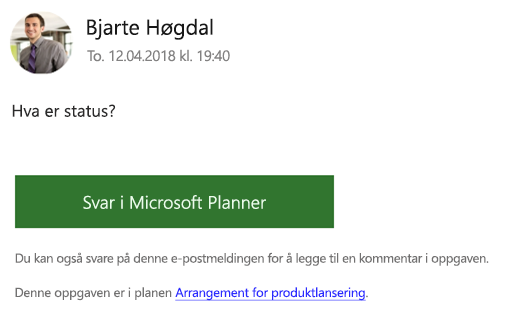
I det andre bildet har et planmedlem svart på oppgaven.
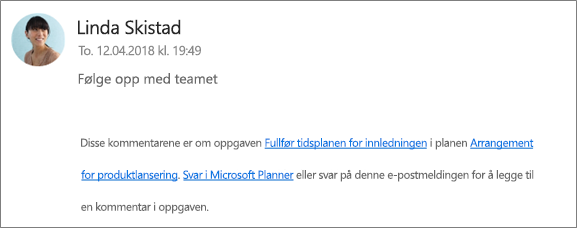
Aktivere/deaktivere e-postmeldinger i oppgaveaktivitetsgruppen
Obs!: Bare gruppeeiere kan deaktivere gruppe-e-postmeldinger. Hvis du vil ha mer informasjon om hvordan du blir gruppeeier, kan du se Trenger du å gjøre noen andre til eier av en plan?
-
På plantavlen velger du de tre prikkene (. . .) til høyre for planens navn.
-
Velg Planinnstillinger fra menyen.
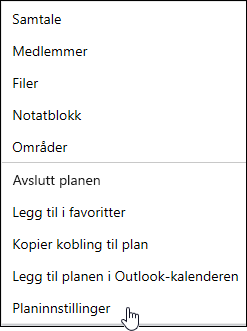
-
Velg (for å aktivere) eller fjern merket for (for å deaktivere)Send e-post til planensgruppe når en oppgave er tilordnet eller fullført , og deretter Lagre .
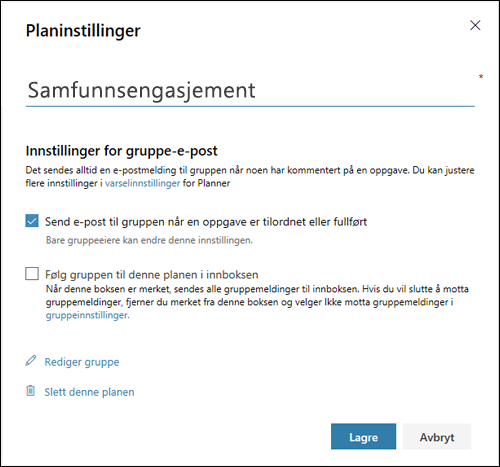
Det finnes fire grunnleggende varslingstyper i Planner:
-
Gruppe-e-postvarsler E-postmeldinger som sendes til alle gruppemedlemmene. E-postmeldinger sendes fra Microsoft Planner til gruppepostboksen. For de som følger en plangruppe, leveres ikke disse e-postvarslene til innboksene sine. Hvis en bruker legger inn en kommentar på en oppgave, mottar imidlertid denne brukeren e-postvarsler i innboksen for hver etterfølgende kommentar som er gjort på oppgaven (selv for kommentarer fra andre brukere).
-
E-postvarsler for Planner E-postmeldinger som bare sendes til deg, levert til innboksen.
Obs!: E-postvarsler for Planner er ikke tilgjengelige i Planner for Office 365 GCC, Planner for Office 365 GCC High eller Planner for Office 365 DoD.
-
Varsler for Planner-mobilapper Push-varslinger i Planner-mobilappen. Varsler for Planner-mobilapper vises akkurat som alle andre varsler på telefonen eller enheten. Når du trykker på et Planner-varsel for mobilappen, åpnes Planner-appen.
Obs!: Planner-mobilappvarsler er for øyeblikket ikke tilgjengelige for Office 365 Government Community Cloud (GCC) abonnementer.
-
Teams varsler Varselet Teams planner vises i Teams aktivitetsfeeden. Den inneholder aktivitetstittelen, hvem som tilordnet deg oppgaven, og planen oppgaven tilhører. Planner-oppgavevarselet i Teams erstatter ikke varsler om e-post- og mobil push Planner-oppgavetilordning. vil du motta alle tre.
Obs!:
-
Selv om oppgavetilordningshandlingen skjer utenfor Teams (for eksempel i Planner for nettet eller Planner-mobilappene), hvis planen har en fane i Teams, sendes et Teams-varsel til den tilordnede.
-
Hvis du ikke kan se aktivitetsfeeder, må du kontrollere at Oppgaver-appen er installert i Teams.
-
Tabellen nedenfor viser aktiviteter som utløser varsler, hvem som mottar varsler, varslingsformater og hva du kan gjøre for å konfigurere dem. Teams varsler krever bruk av Planner i Teams.
|
Aktivitet |
Hvem er varslet |
Varslingsformat |
Konfigurerbarhet |
|---|---|---|---|
|
En oppgave er tilordnet til noen |
Alle planmedlemmer som følger gruppen |
E-post Teams (hvis den brukes) |
|
|
En oppgave er merket som Fullført |
Alle planmedlemmer som følger gruppen |
E-post Teams (hvis den brukes) |
|
|
Du oppretter en plan |
Alle planmedlemmer |
E-post Teams (hvis den brukes) |
Du kan ikke deaktivere dette. |
|
Du legges til i en plan |
Du |
E-post Teams (hvis den brukes) |
Du kan ikke deaktivere dette. Alle planmedlemmer mottar en velkomst-e-post fra Microsoft som informerer dem om at de har blitt lagt til i planen, tips og triks om bruk av planer og en kobling til planen. |
|
Eventuelle kommentarer fra medlemmer av planen etter kommentaren din |
Du |
E-post |
Du kan ikke deaktivere dette. |
|
Noen tilordner en oppgave til deg |
Du |
E-post Push-varsling for Planner-appen Teams (hvis den brukes) |
|
|
Noen kommentarer på en plan |
Alle planmedlemmer som følger gruppen i innboksen |
E-post |
Som medlem av planen kan du konfigurere bare ved å deaktivere kvitteringen av alle gruppemeldinger. Se Motta eller slutte å motta gruppemeldinger i innboksen. |
|
Du har oppgaver som er nær eller forbi forfallsdatoene |
Du |
E-post |
Hvis organisasjonens produktlisenser inkluderer Exchange Online, kan du motta e-postpåminnelser. Hvis du bruker lokale Exchange Server, kan det være problemer. Hvis du vil ha mer informasjon, kan du snakke med administratoren eller se Hvordan sikrer jeg at alle personene mine kan få e-postmeldinger for Planner?










